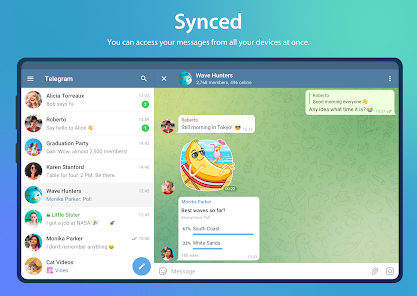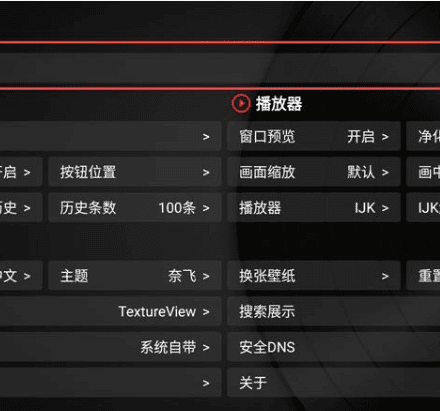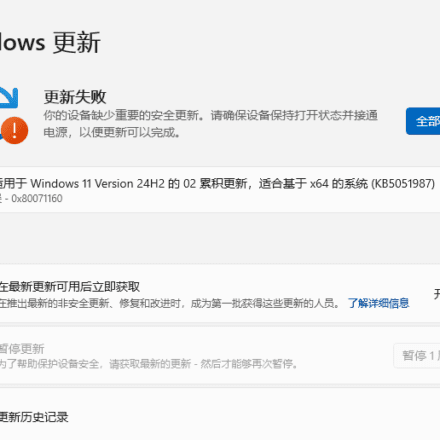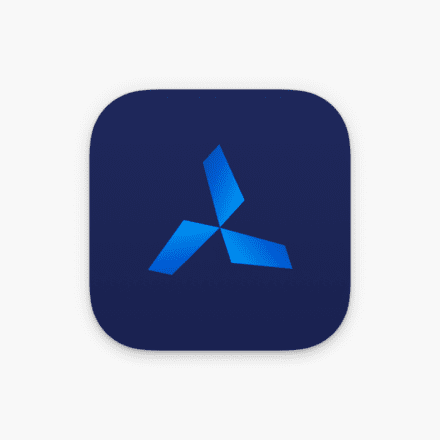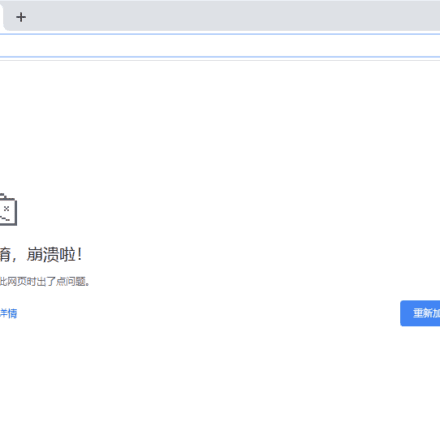精品软件与实用教程
在安装stable-diffusion-webui的过程中遇到PIP错误
stable-diffusion目前是免费开源的文字生成图片的AI工具,在安装stable-diffusion的过程中,遇到了[WinError 10061] 由于目标计算机积极拒绝,无法连接的错误,按道理说,按照教程一步一步安装不会发生错误,但是却是遇到了,搜索了大半天的,最后还是AI工具Claude解决了问题。
事情是这样的,之前鼓捣stable-diffusion安装的时候,安装了python3.11.5 然后报错,最后降级安装了3.10.6。官方推荐的安装也是python3.10.6,手贱安装了最新版,然后还得卸载,重新安装3.10.6,在安装的过程中,误打误撞的安装了一个aliyun的镜像代理。
正确的应该是采用官方的安装源。
![[WinError 10061] 由于目标计算机积极拒绝,无法连接。Network Connection Error: WinError 10061-1 [WinError 10061] 由于目标计算机积极拒绝,无法连接。Network Connection Error: WinError 10061-1](https://uzbox.com/wp-content/uploads/2024/07/20240713-n8ebt.png)
解决方法
下面是AI提供的解决方法,按照这个思路,首先需要查看的就是PIP的代理设置。
使用 命令提示符窗口,输入 pip config unset global.proxy 命令后,pip文件的设置文件路径,打开文件,删除掉里面的代理设置,然后一切正常了!
从您提供的新错误信息来看,尽管我们切换到了清华大学的PyPI镜像,问题仍然存在。这进一步表明问题可能与您的系统或网络设置有关,特别是与代理设置相关。让我们尝试一些更深入的解决方法:
1. 清除pip的代理设置:
在命令行中运行以下命令来清除可能的代理设置:
pip config unset global.proxy
2. 检查系统环境变量:
确保没有设置 HTTP_PROXY 或 HTTPS_PROXY 环境变量。您可以在命令行中使用 set 命令查看所有环境变量。
3. 暂时禁用所有代理:
在命令行中运行以下命令,然后尝试安装:
set HTTP_PROXY=
set HTTPS_PROXY=
pip install torch -i https://pypi.tuna.tsinghua.edu.cn/simple --no-proxy
4. 检查 pip 版本:
运行 pip --version 确保您使用的是最新版本的pip。如果不是,可以尝试升级:
python -m pip install --upgrade pip
5. 使用 --verbose 选项获取更多信息:
pip install torch -i https://pypi.tuna.tsinghua.edu.cn/simple --verbose
这可能会提供更多关于连接问题的详细信息。
6. 检查网络连接:
尝试 ping 一下 pypi.tuna.tsinghua.edu.cn,看是否能够连接:
ping pypi.tuna.tsinghua.edu.cn
7. 临时禁用防火墙:
如果您有权限,可以尝试暂时禁用Windows防火墙,看是否解决问题。
8. 使用离线安装方法:
如果在线安装持续失败,可以考虑下载PyTorch的wheel文件,然后进行离线安装。
9. 检查 Python 和 pip 的安装路径:
确保您使用的 Python 和 pip 版本与您的系统路径设置相符。
如果以上方法都不能解决问题,可能需要进一步检查您的网络环境或系统设置。可能需要咨询您的网络管理员或IT支持人员,因为这可能涉及到更深层次的网络或系统配置问题。